Cómo realizar un seguimiento de los clics en los botones en WordPress (la forma más fácil)
Publicado: 2020-11-09¿Quiere realizar un seguimiento de los clics en los botones en WordPress? El seguimiento de los clics en los botones de llamada a la acción puede ayudarlo a ver qué botones funcionan mejor (o peor).
En este artículo, le mostraremos la manera fácil de realizar un seguimiento de los clics en los botones con un complemento de WordPress. Puede ver los datos en Google Analytics junto con las otras estadísticas de su sitio web.
Cree su formulario de WordPress ahora
¿Puede Google Analytics realizar un seguimiento de los clics en los botones?
Sí, puede realizar un seguimiento absoluto de los clics en los botones en Google Analytics.
Pero si ya ha mirado los tutoriales de seguimiento de botones, ya sabrá que es complicado configurar todo. Para configurar el seguimiento manualmente, es posible que deba escribir JavaScript y trabajar con Google Tag Manager.
Existe una forma mucho más sencilla de realizar un seguimiento de los clics en los botones mediante el complemento MonsterInsights. Le permite agregar fácilmente código de seguimiento a sus botones en WordPress para que pueda rastrearlos en Google Analytics sin escribir JavaScript. Hay más información en nuestra revisión de MonsterInsights.
Para este tutorial, solo necesitará agregar algunas etiquetas adicionales al código HTML para su botón de llamada a la acción.
Sigamos adelante y comencemos.
Cómo realizar un seguimiento de los clics en los botones en WordPress
Comenzaremos instalando el complemento MonsterInsights. Luego, veremos los diferentes tipos de botones que puede rastrear. Estos son los pasos:
- Instalar el complemento MonsterInsights
- Seguimiento de botones de llamada a la acción en WordPress
- Seguimiento de botones de comercio electrónico en WordPress
Primero, comencemos por instalar el complemento.
Paso 1: Instale el complemento MonsterInsights
Para comenzar, instale el complemento MonsterInsights en su sitio web.
Si no está seguro de cómo hacer esto, pase a este tutorial sobre cómo instalar un complemento en WordPress.
A continuación, querrá activar el complemento en su sitio.
Finalmente, asegúrese de completar el proceso de configuración en MonsterInsights.
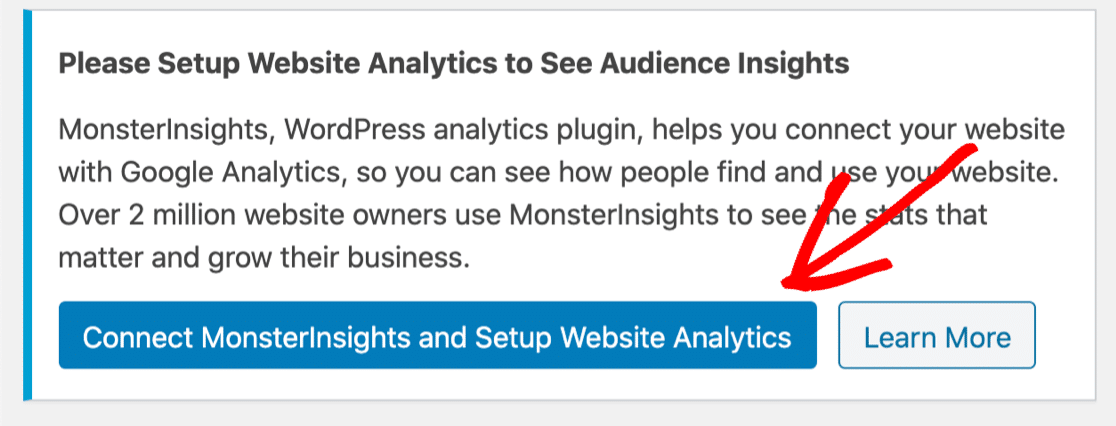
Escriba su clave de licencia y luego haga clic en Conectar MonsterInsights para conectar rápidamente su sitio de WordPress a Google Analytics.
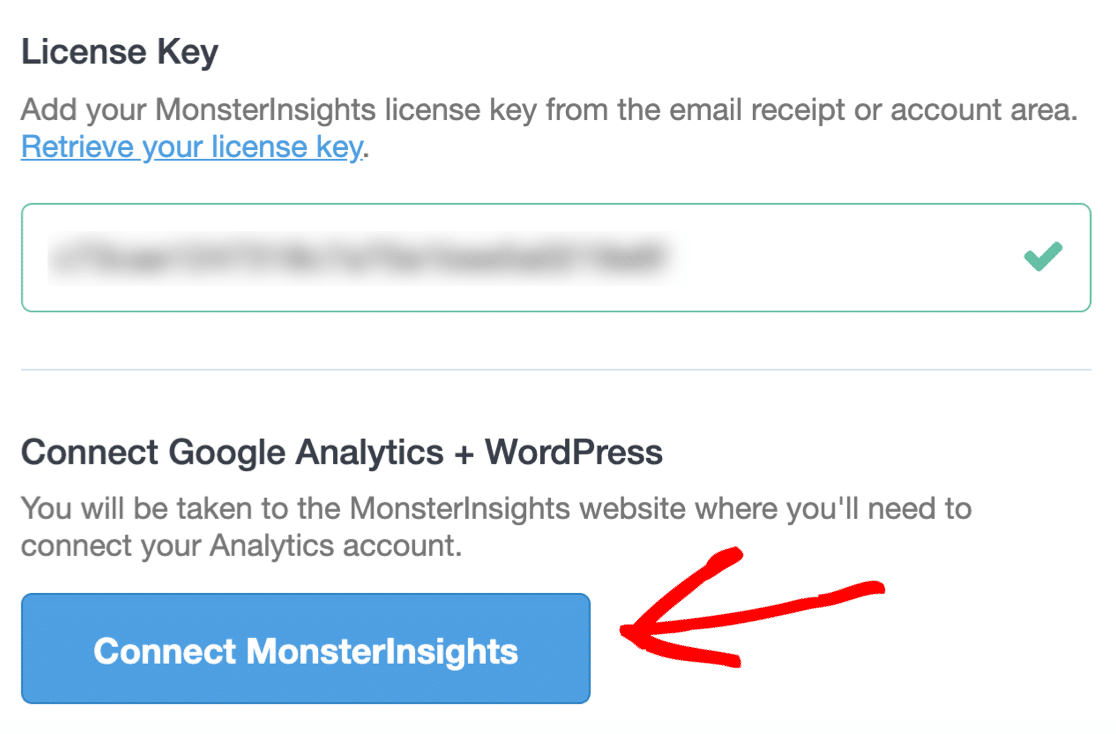
Ahora que estamos conectados, veamos algunos de los botones que podemos rastrear fácilmente en MonsterInsights.
Paso 2: rastrea los botones de llamada a la acción en WordPress
MonsterInsights rastrea los enlaces de afiliados y los enlaces salientes "listos para usar". Puede leer nuestro artículo sobre seguimiento de enlaces en WordPress para obtener más información al respecto.
Pero para realizar un seguimiento de los botones de llamada a la acción (CTA), los botones funcionan mejor con el seguimiento de eventos personalizado.
El seguimiento de eventos personalizado le permite recopilar información detallada sobre cada botón como una entidad separada. Esto le permite ver fácilmente cuáles están recibiendo más clics.
Para agregar un evento personalizado a un botón de CTA, solo necesitará agregar 3 fragmentos de código:
-
data-vars-ga- category: la categoría que se utilizará en el área Eventos de Google Analytics. -
data-vars-ga- action: la acción de enlace. Si no especifica esto, MonsterInsights utilizará el enlace de destino aquí. -
data-vars-ga- label: la etiqueta. Si no especifica esto, se utilizará de forma predeterminada el título del enlace si lo hay, y luego el texto del botón si no hay título.
Estas 3 etiquetas corresponden a las pestañas de la pestaña Eventos en Google Analytics:
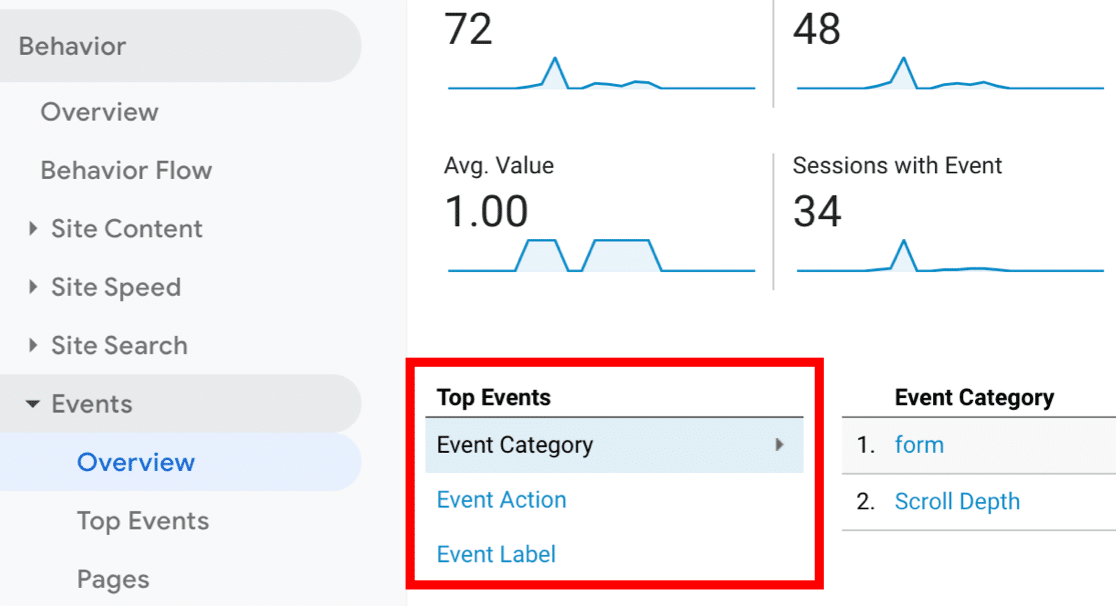

Entonces, al usarlos, podemos rastrear los enlaces junto con la información del evento que MonsterInsights ya rastrea.
Vamos a juntarlo todo.
Usando las 3 etiquetas en un botón de CTA, este es el aspecto que podría tener el código:
<a class="ctaButton" href="https://wpforms.com/blog" data-vars-ga- category ="CTA Buttons" data-vars-ga- action ="CTA" data-vars-ga- label ="Blog CTA Button">Click Here to Visit Our Blog</a>
Colocamos en negrita los 3 enlaces para que puedas verlos en acción.
¡Y eso es! Cuando agregue estas 3 etiquetas a su enlace, MonsterInsights rastreará el botón de CTA e informará los resultados en Google Analytics. A continuación, puede crear objetivos personalizados para realizar un seguimiento de los resultados de su botón de llamada a la acción.
Para aprender a analizar el seguimiento de botones y agregar dimensiones a los resultados, consulte esta guía para rastrear eventos personalizados en Google Analytics.
A continuación, veamos un tipo especial de seguimiento de botones para sitios de comercio electrónico.
Paso 3: seguimiento de los botones de comercio electrónico en WordPress
¿Quiere realizar un seguimiento de la actividad en su tienda de comercio electrónico?
Tal vez le gustaría ver cuántas veces se hace clic en el botón Agregar al carrito.
Con el complemento de comercio electrónico para MonsterInsights, puede ver esto directamente en el panel de WordPress.
El complemento de comercio electrónico comienza a recopilar los clics en los botones de comercio electrónico tan pronto como lo instala.
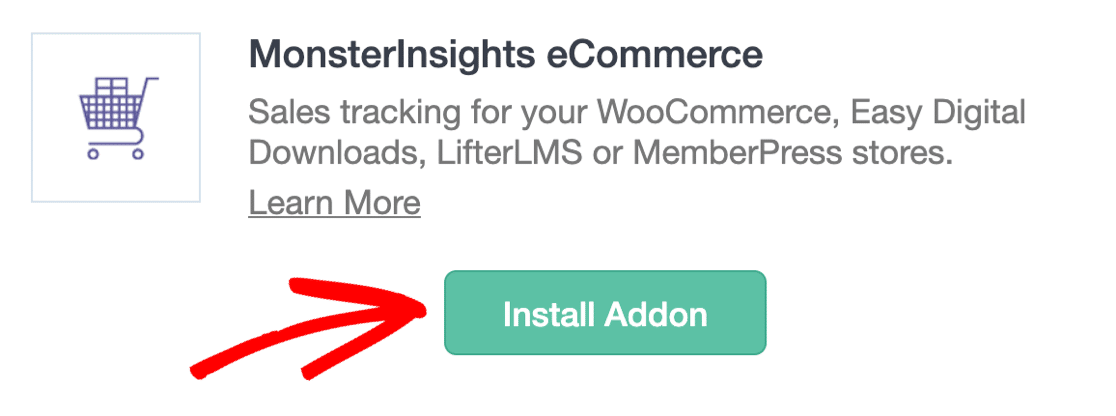
Con el tiempo, podrá ver cuántas veces se hizo clic en Agregar al carrito durante el período de tiempo que seleccione.
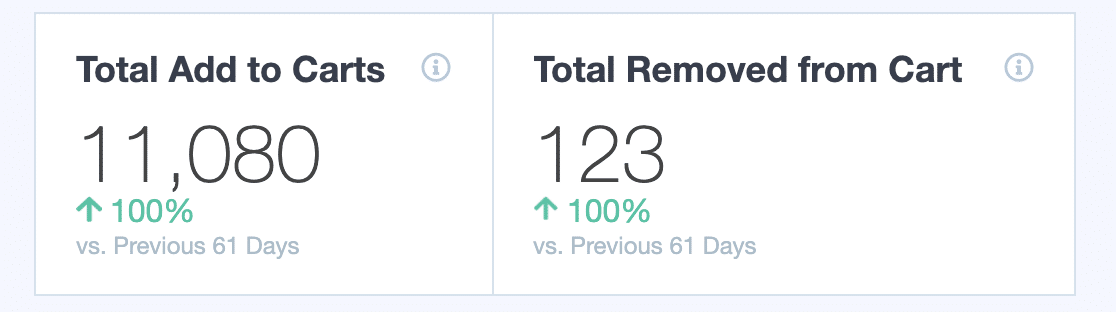
El complemento de comercio electrónico rastrea todo tipo de información sobre su tienda. Por ejemplo, puede ver instantáneamente su tasa de conversión, ingresos y valor promedio de pedido.
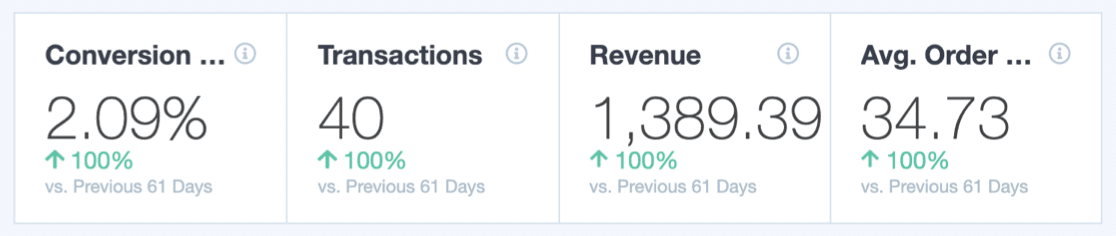
MonsterInsights tiene toneladas de funciones de seguimiento interesantes que puede utilizar para comprender más sobre sus clientes. De esa manera, puede optimizar su sitio para obtener mejores conversiones.
Para obtener más información, consulte nuestra guía para usar WooCommerce y Google Analytics juntos. También tenemos una lista práctica de los mejores complementos de WooCommerce para su tienda.
Y si su tasa de conversión es un poco baja, querrá pensar en formas de reducir el abandono del carrito. PushEngage le permite crear fácilmente notificaciones de navegador para WooCommerce que pueden ayudar a alentar a los clientes a completar su compra.
Cree su formulario de WordPress ahora
Siguiente paso: Seguimiento de conversiones de formularios en WordPress
Ahora que sabe cómo realizar un seguimiento de los clics en los botones en WordPress, también querrá realizar un seguimiento de los envíos de sus formularios. Esto es muy fácil de configurar con el complemento de seguimiento de conversiones de formularios para MonsterInsights. Y es muy fácil de usar con WPForms.
Para comenzar, consulte nuestra guía para rastrear las conversiones de formularios de WordPress con MonsterInsights. Tú también puedes:
- Realice un seguimiento de los envíos de formularios en Google Analytics
- Realice un seguimiento de los envíos de formularios con un píxel de Facebook.
¿Listo para construir tus formularios? Empiece hoy mismo con el plugin de creación de formularios de WordPress más sencillo. WPForms Pro incluye muchas plantillas gratuitas y ofrece una garantía de devolución de dinero de 14 días.
Si este artículo le ayudó, síganos en Facebook y Twitter para obtener más tutoriales y guías gratuitos de WordPress.
